ตามค่าเริ่มต้น macOS จะมีคอลเลกชันภาพหน้าจอที่น่าประทับใจ แต่ถ้าคุณถ่ายภาพหน้าจอเป็นจำนวนมาก คุณอาจเริ่มสังเกตเห็นข้อจำกัด ตรวจสอบตัวเลือกของบริษัทอื่นเหล่านี้เพื่อขยายชุดเครื่องมือภาพหน้าจอของคุณ
1. โมโนสแนป
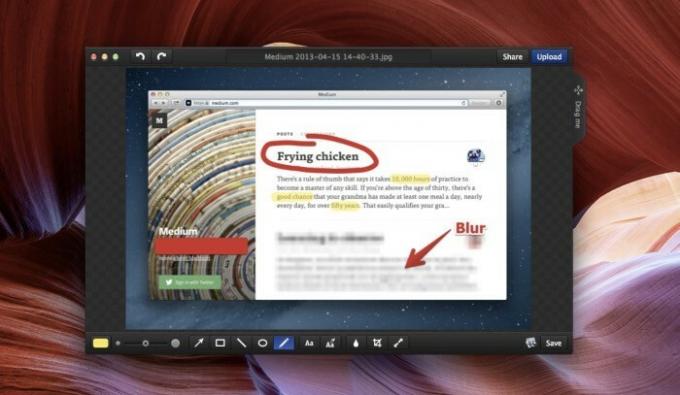
โมโนสแนป เป็นเครื่องมือสกรีนช็อตที่ทรงพลังไม่เหมือนใคร ยูทิลิตี้สกรีนช็อตนั้นบางและใช้งานง่าย คุณสามารถเรียกใช้พื้นที่หรือการจับภาพแบบเต็มหน้าจอจากแป้นพิมพ์ และคุณจะสามารถเข้าถึงเครื่องมือคำอธิบายประกอบได้ทันทีที่มีการจับภาพ เมื่อคุณพอใจกับคำอธิบายประกอบแล้ว คุณสามารถส่งออกไฟล์ JPG หรือ PNG หรือแม้แต่ส่งแอปไปยังโปรแกรมแก้ไขภายนอก เช่น Photoshop ที่น่าสนใจคือ แอปนี้ยังสามารถบันทึกวิดีโอหน้าจอหรือถ่าย "เซลฟี่" ด้วยกล้องหน้าของ Mac ได้ หากคุณชำระเงินสำหรับเวอร์ชัน Pro คุณยังสามารถรวมแอปกับบริการคลาวด์เช่น Evernote ได้ เครื่องมือการเลือกนั้นแม่นยำมาก พร้อมการซูมที่สมบูรณ์แบบของพิกเซลสำหรับการเลือกขอบเขตได้อย่างง่ายดาย
ข้อเสียเพียงอย่างเดียวของแอปคือการไม่มีหน้าต่างแอปพลิเคชันซึ่งคุณจะต้องดำเนินการกับแอปเริ่มต้น มิฉะนั้น แอปสกรีนช็อตจะมีทุกอย่างที่คุณต้องการ ซึ่งทำให้แอปนี้เป็นคู่หูที่ทรงพลังสำหรับทุกคนที่ต้องการจับภาพหน้าจอจำนวนมาก
2. Skitch

แม้ว่า Skitch เริ่มยาวขึ้นเล็กน้อย แต่ก็ยังเป็นหนึ่งในแอพคำอธิบายประกอบรูปภาพที่ดีที่สุดที่มีอยู่ ในฐานะที่เป็นแอปสร้างภาพหน้าจอ มันสามารถให้บริการได้อย่างสมบูรณ์แบบ แต่เครื่องมือคำอธิบายประกอบคือจุดที่แอปนี้โดดเด่นจริงๆ การมาร์กอัปรูปภาพเป็นไปอย่างราบรื่นและเรียบง่าย ด้วยอินเทอร์เฟซที่ชัดเจนและมีตัวเลือกเพียงพอ เป็นเครื่องมือที่เรานำไปใช้ในการวาดลูกศรบนบางสิ่ง แม้ว่าเราจะใช้เครื่องมือ macOS เริ่มต้นเพื่อสร้างภาพหน้าจอจริงๆ
3. SnapNDrag
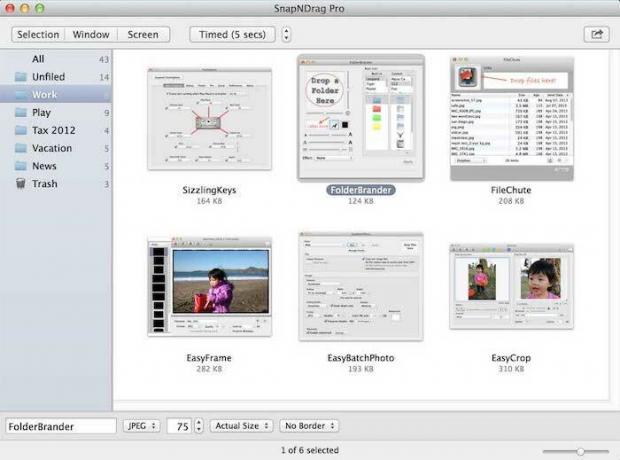
คุณสมบัติที่ฉันโปรดปรานของ SnapNDrag คือห้องสมุด แทนที่จะจับภาพหน้าจอไปที่เดสก์ท็อปหรือไดเรกทอรีอื่น แต่จะฝังภาพหน้าจอไว้ในไฟล์ไลบรารีแทน วิธีนี้จะช่วยหลีกเลี่ยงไม่ให้ไดเรกทอรีของคุณยุ่งเหยิงด้วยรูปภาพห้ารูปที่แตกต่างกันเล็กน้อยของอินเทอร์เฟซเดียวกัน เมื่อคุณได้รูปแบบที่ต้องการแล้ว คุณสามารถส่งออกเป็นรูปแบบภาพที่คุณเลือกได้ คุณสามารถถ่ายภาพหน้าจอได้หลายประเภท โดยมีตัวเลือกเวลาและทันที อย่างไรก็ตามคำอธิบายประกอบนั้นไม่ดีเท่า Skitch
แต่ข้อเสียเปรียบหลักของ SnapNDrag คือต้นทุน เวอร์ชันเต็มของแอปคือ 10 เหรียญ และฟังก์ชันต่างๆ เช่น การปรับขนาดภาพหน้าจอเป็นมิติข้อมูลโดยพลการจะมีค่าใช้จ่ายอีก 10 เหรียญสหรัฐฯ นอกเหนือจากนั้น ด้วยคุณสมบัติหลักที่ถูกล็อกไว้เบื้องหลังเพย์วอลล์ที่ค่อนข้างสูงชัน จึงยากที่จะแนะนำแอปนี้
4. Lightshot

Lightshot เป็นยูทิลิตีสกรีนช็อตที่มีน้ำหนักเบาพร้อมฟังก์ชันที่จำกัดแต่มีประโยชน์ เมื่อเรียกใช้ยูทิลิตี้แล้ว ผู้ใช้จะเลือกหน้าจอด้วยเครื่องมือลาก เมื่อลากเสร็จแล้ว ผู้ใช้สามารถใช้ยูทิลิตีลอยตัวเพื่อใส่คำอธิบายประกอบให้กับรูปภาพได้ จากนั้นสามารถบันทึกลงในฮาร์ดไดรฟ์ของผู้ใช้หรือยูทิลิตีออนไลน์ที่เรียกว่า prntscr.com และแชร์แบบสาธารณะ แค่นั้นจริงๆ หากคุณต้องการเพียงแค่ยูทิลิตี้ในการสร้างภาพหน้าจอที่มีคำอธิบายประกอบซึ่งสร้างไม่บ่อยนัก Lightshot เป็นตัวเลือกที่ดี แต่อาจไม่สามารถตอบสนองความคาดหวังของผู้ใช้ระดับสูงได้
5. สนากิต

สนากิต เป็นยูทิลิตี้สกรีนช็อตระดับมืออาชีพอีกตัวหนึ่งโดยมีราคาที่เหมาะสม อาจเป็นยูทิลิตี้ที่ทรงพลังที่สุดในรายการ โดยมีตัวเลือกและคุณสมบัติคำอธิบายประกอบมากมายจนเกือบทำให้สับสน มันยิ่งใหญ่มาก และเหมาะสำหรับผู้ใช้ที่ต้องการสร้างภาพหน้าจออย่างต่อเนื่อง ผู้เชี่ยวชาญที่ต้องการคำอธิบายประกอบอย่างละเอียดอาจพบว่ายูทิลิตีแบบขยายนั้นคุ้มค่ากับราคา 50 ดอลลาร์ หากคุณต้องการทดลองใช้ คุณสามารถทดลองใช้งานฟรี 15 วันโดยปลดล็อคฟีเจอร์ทั้งหมด และถ้าคุณชอบ Snagit แต่คุณไม่สามารถหลีกเลี่ยงค่าใช้จ่ายได้ คุณพยายามอย่างมาก จิง แทนที่. โดยนักพัฒนาเดียวกันแต่ฟรีและแชร์รูปภาพผ่านบริการโซเชียล
6. Snapz Pro X

Snapz Pro X เป็นที่ชื่นชอบของผู้ใช้ Mac เป็นเวลานานหลายคนที่มีสมัครพรรคพวกที่มีอายุมากในแพลตฟอร์มซึ่งจำได้ว่าเวอร์ชันหนึ่งที่หายไปนาน มันเป็นหนึ่งในแอพสกรีนช็อตที่มีอายุการใช้งานยาวนานที่สุดและแอพที่ทรงพลังกว่า นอกจากความสามารถในการจับภาพหน้าจอที่แข็งแกร่งแล้ว แอปยังสามารถสร้างวิดีโอจากส่วนใดก็ได้บนหน้าจอ Mac ของคุณ สามารถจับภาพทั้งเอาต์พุตของระบบและอินพุตไมโครโฟน ซึ่งทำให้เหมาะอย่างยิ่งสำหรับการสร้างบทช่วยสอน คุณสามารถใช้เพื่อถ่ายภาพหน้าจอแบบคงที่ และคุณจะพบกับฟังก์ชันการทำงานที่น่าประทับใจมากมาย
อย่างไรก็ตาม ค่าใช้จ่ายของแอปนั้นเป็นเรื่องที่บ้ามาก: สิทธิ์ใช้งานแบบเต็มคือ $69 นอกเสียจากว่าคุณต้องการบางสิ่งบางอย่างเพื่อสร้างวิดีโออย่างต่อเนื่อง คุณก็ควรเลือกใช้แอปพลิเคชันที่ถูกกว่า
บทสรุป
หากคุณต้องการสิ่งที่ดีที่สุดในโลก Monosnap เป็นตัวเลือกที่ดี ผู้ใช้ระดับสูงสามารถใช้ประโยชน์จากแอปอย่าง Snagit หรือ Snapz Pro X ได้มากขึ้น และผู้สร้างภาพหน้าจอเป็นครั้งคราวอาจชอบ Lightshot ที่มีน้ำหนักเบา
การเปิดเผยข้อมูลพันธมิตร: ทำให้เทคโนโลยีง่ายขึ้นอาจได้รับค่าคอมมิชชั่นสำหรับผลิตภัณฑ์ที่ซื้อผ่านลิงก์ของเรา ซึ่งสนับสนุนงานที่เราทำเพื่อผู้อ่านของเรา


